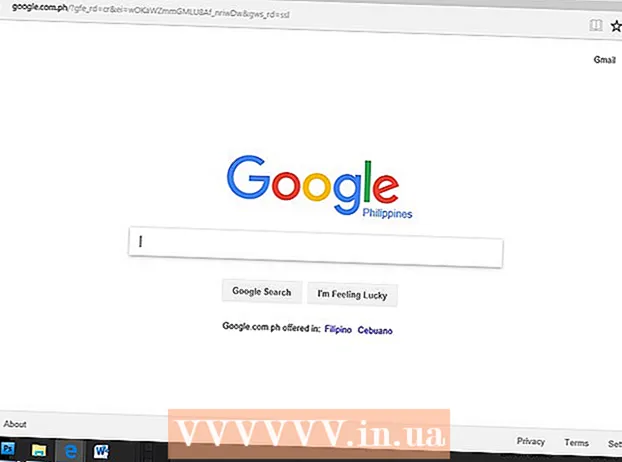Përmbajtje
- Hapa
- Metoda 1 nga 2: Shtimi i më shumë se 10 adresave
- Metoda 2 nga 2: Përfundoni procesin e verifikimit
Në Google Maps, mund të gjeni vendndodhjen e një organizate të caktuar dhe të shtoni informacione rreth saj, të tilla si orari i punës, numri i telefonit të kontaktit, faqja e internetit dhe më shumë. Për të shtuar vendndodhjen e organizatës suaj në Google Maps, duhet të regjistroheni në Google Places. Atëherë do t'ju duhet të jepni informacionin e vendndodhjes tuaj dhe të konfirmoni të dhënat tuaja me telefon ose postë. Mund të duhen deri në 2 javë që Google të rishikojë dhe publikojë informacionin e vendndodhjes. Aktualisht, mund të shtoni deri në 100 adresa individuale, ose të shkarkoni një tabelë të informacionit të adresës nëse keni nevojë të shtoni më shumë se 10 adresa në të njëjtën kohë. Nëse doni të filloni të shtoni adresa në Google Maps sot, shihni hapin 1 për të filluar.
Hapa
 1 Shkoni në faqen e internetit Google Places për Organizatatpër t'u regjistruar në Google Places ose regjistrohuni me llogarinë tuaj të Google duke përdorur emrin e përdoruesit dhe fjalëkalimin tuaj ekzistues.
1 Shkoni në faqen e internetit Google Places për Organizatatpër t'u regjistruar në Google Places ose regjistrohuni me llogarinë tuaj të Google duke përdorur emrin e përdoruesit dhe fjalëkalimin tuaj ekzistues.- Klikoni në butonin "Regjistrohu" nëse nuk keni një llogari Google dhe plotësoni fushat e kërkuara si emrin e përdoruesit dhe fjalëkalimin për të krijuar një llogari.
 2 Zgjidhni vendin ku ndodhet organizata juaj. Vendosni numrin e telefonit të organizatës në fushën speciale, pastaj klikoni "Gjeni informacion në lidhje me organizatën".
2 Zgjidhni vendin ku ndodhet organizata juaj. Vendosni numrin e telefonit të organizatës në fushën speciale, pastaj klikoni "Gjeni informacion në lidhje me organizatën". 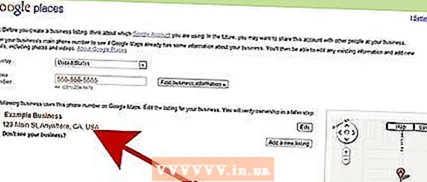 3 Google Places të lidhura me numrin që keni futur do të shfaqen poshtë fushës së telefonit. Zgjidhni opsionin e redaktimit nga lista e Google Places për të filluar procesin e plotësimit të informacionit.
3 Google Places të lidhura me numrin që keni futur do të shfaqen poshtë fushës së telefonit. Zgjidhni opsionin e redaktimit nga lista e Google Places për të filluar procesin e plotësimit të informacionit. - Nëse nuk ka asnjë adresë të lidhur me numrin tuaj të telefonit në Google Places, do të hapet një faqe ku mund të futni informacionin e biznesit tuaj.
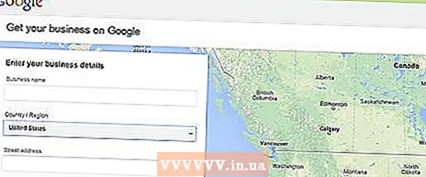
- Nëse nuk ka asnjë adresë të lidhur me numrin tuaj të telefonit në Google Places, do të hapet një faqe ku mund të futni informacionin e biznesit tuaj.
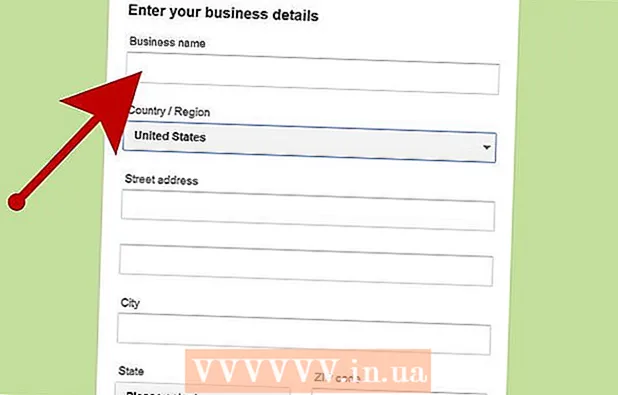 4 Futni informacion në lidhje me organizatën tuaj në fushat e duhura
4 Futni informacion në lidhje me organizatën tuaj në fushat e duhura - informata themelore
- Cilësimet e zonës së shërbimit dhe vendndodhjes
- Orari i hapjes
- menyra pagese
- Fotografitë
- Video
- informacion shtese
- Ju mund të korrigjoni pozicionin e pasaktë të shënuesit të vendndodhjes duke klikuar në "Vendndodhja e saktë" në të djathtë poshtë hartës.
 5 Shqyrtoni informacionin e futur për çdo pasaktësi dhe klikoni "Ruaj" në fund të faqes.
5 Shqyrtoni informacionin e futur për çdo pasaktësi dhe klikoni "Ruaj" në fund të faqes.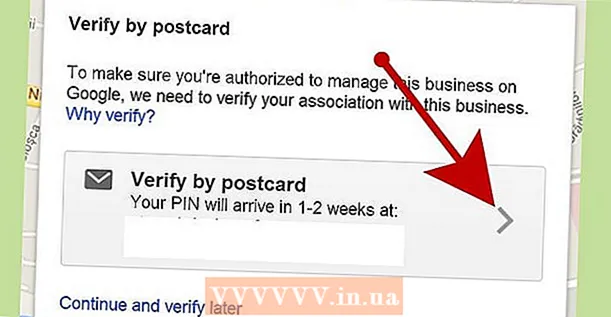 6 Zgjidhni metodën me të cilën informacioni i futur do të verifikohet në Google Places
6 Zgjidhni metodën me të cilën informacioni i futur do të verifikohet në Google Places - Me telefon (rekomandohet)
- Me postë
- Kliko Finish
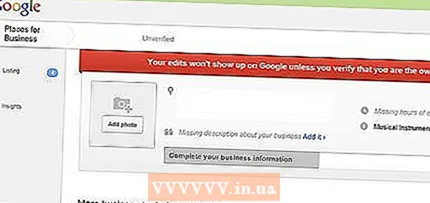 7 Ju do të ridrejtoheni në faqen e Google Places Bar.
7 Ju do të ridrejtoheni në faqen e Google Places Bar.- Nëse keni zgjedhur opsionin e verifikimit të telefonit, do të telefonoheni menjëherë. Shënoni kodin e verifikimit.
- Nëse keni zgjedhur opsionin kontrolloni me postë, do të merrni një kartolinë në 2-3 javë
 8 Në fushën speciale në panelin Google Places, futni kodin që keni marrë me telefon ose postë për verifikim.
8 Në fushën speciale në panelin Google Places, futni kodin që keni marrë me telefon ose postë për verifikim.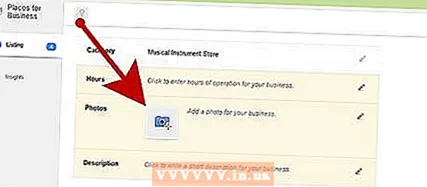 9 Gati! Do t'ju kërkohet të ndryshoni vendndodhjen e organizatës ose të ktheheni te Google Maps.
9 Gati! Do t'ju kërkohet të ndryshoni vendndodhjen e organizatës ose të ktheheni te Google Maps. - Mund të shkosh gjithmonë në panelin e Google Places për të përditësuar informacionin.
Metoda 1 nga 2: Shtimi i më shumë se 10 adresave
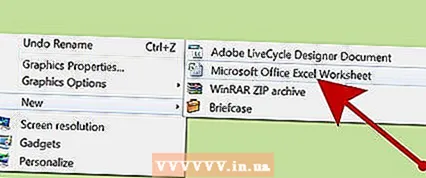 1 Hapni ose krijoni një tabelë të re duke përdorur aplikacionin tuaj ekzistues.
1 Hapni ose krijoni një tabelë të re duke përdorur aplikacionin tuaj ekzistues.- Google Places mbështet ngarkimin e tabelave në formatet e mëposhtme: .txt, .xls, .csv ,, tsv, .ods, dhe .xlsx.
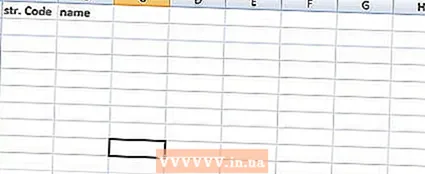 2 Shkruani emrat e 9 kolonave të para në rendin e mëposhtëm: Kodi, Emri, Adresa, Qyteti, Shteti (zona), Kodi Postar, Kodi i Shtetit, Telefoni Kryesor, Kategoria.
2 Shkruani emrat e 9 kolonave të para në rendin e mëposhtëm: Kodi, Emri, Adresa, Qyteti, Shteti (zona), Kodi Postar, Kodi i Shtetit, Telefoni Kryesor, Kategoria.  3 Futni informacion në lidhje me organizatat në secilën kolonë, duke përdorur një rresht për organizatë.
3 Futni informacion në lidhje me organizatat në secilën kolonë, duke përdorur një rresht për organizatë.- Në kolonën Kodi, futni një identifikues unik për secilën vendndodhje në organizatën tuaj. Për shembull, nëse të gjitha organizatat tuaja janë kafene me të njëjtin emër, etiketojini ato si Cafe1, Cafe2, etj.
- Përdorni jo më shumë se 60 karaktere kur futni Kodin dhe Emrin.
- Përdorni deri në 80 karaktere kur futni fushat Adresa, Qyteti dhe Shteti (Provinca).
- Kontrolloni formatimin e tabelës tuaj, sigurohuni që kodet postare që fillojnë me "0" të shfaqen saktë dhe të njihen nga programi i krijimit të tabelës.
- Në numrin e telefonit, shtoni kllapa rreth kodit të zonës në mënyrë që formati të përputhet me shembullin e mëposhtëm: (555) 555-5555.
- Për secilën organizatë, futni jo më shumë se 5 Kategori të ndara me presje. Për shembull, nëse keni një kafene që shet libra, mund të specifikoni "Restorante, Dyqane".
 4 Pasi të keni përfunduar futjen e informacionit të organizatës tuaj, ruani spreadsheet -in tuaj dhe kthehuni në Google Places.
4 Pasi të keni përfunduar futjen e informacionit të organizatës tuaj, ruani spreadsheet -in tuaj dhe kthehuni në Google Places. 5 Pasi të keni hyrë në Google Places nën llogarinë tuaj, klikoni në butonin "Ngarkimi në masë".
5 Pasi të keni hyrë në Google Places nën llogarinë tuaj, klikoni në butonin "Ngarkimi në masë".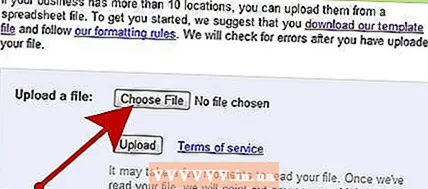 6 Klikoni në butonin "Zgjidh skedarin" dhe lundroni te skedari i ruajtur më parë me tabelën.
6 Klikoni në butonin "Zgjidh skedarin" dhe lundroni te skedari i ruajtur më parë me tabelën. 7 Klikoni në butonin Ngarko, pastaj Postoni Vende të Reja, pasi Google të ngarkojë spreadsheet -in tuaj.
7 Klikoni në butonin Ngarko, pastaj Postoni Vende të Reja, pasi Google të ngarkojë spreadsheet -in tuaj.- Nëse Google gjen gabime në tabelën tuaj, të tilla si informacion i munguar ose format i pasaktë, do të merrni një mesazh gabimi të detajuar. Bëni ndryshimet e nevojshme dhe zgjidhni "Kontrollo përsëri për gabime" para se të përpiqesh të ngarkosh përsëri spreadsheet -in.
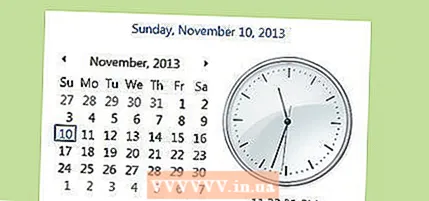 8 Ju do të duhet të prisni të paktën 1 orë që Google të shtojë të gjithë informacionin nga tabela juaj në llogarinë tuaj në Google Places para se të filloni procesin e verifikimit.
8 Ju do të duhet të prisni të paktën 1 orë që Google të shtojë të gjithë informacionin nga tabela juaj në llogarinë tuaj në Google Places para se të filloni procesin e verifikimit.
Metoda 2 nga 2: Përfundoni procesin e verifikimit
 1 Zgjidhni metodën e verifikimit që Google do të përdorë për t'ju kontaktuar dhe për t'ju dërguar një kod PIN.
1 Zgjidhni metodën e verifikimit që Google do të përdorë për t'ju kontaktuar dhe për t'ju dërguar një kod PIN.- Opsionet mund të përfshijnë verifikimin me telefon, mesazh me tekst ose dërgimin e një kartoline në adresën që keni dhënë.Google mund t'ju japë të gjitha këto opsione për të zgjedhur, në varësi të adresës dhe numrit të telefonit të dhënë.
 2 Pasi të keni marrë kodin PIN, futni këtë kod verifikimi në fushën përkatëse në faqen e internetit të Google Places.
2 Pasi të keni marrë kodin PIN, futni këtë kod verifikimi në fushën përkatëse në faqen e internetit të Google Places.- Nëse keni zgjedhur opsionin e blerjes postare, do të merrni një kartolinë nga Google brenda 2-3 javësh. Shkoni te Google Places, shkruani emrin e përdoruesit dhe fjalëkalimin tuaj dhe klikoni në lidhjen "Verifiko pronarin" për të përfunduar procesin e verifikimit.
 3 Për të publikuar informacionin tuaj në Google Places, klikoni butonin "Përfundo".
3 Për të publikuar informacionin tuaj në Google Places, klikoni butonin "Përfundo".